Hur lägger jag till kontakter från global adresslista (adressbok) i Outlook?
Om du antar att du arbetar med ett Exchange-konto i Outlook och Exchange-administratören har lagt till alla dina kollegers kontakter i den globala adresslistan, hur kan du enkelt lägga till alla dina kollegor i din egen kontaktmapp från den globala adresslistan i Microsoft Syn?
- Automatisera e-post med Auto CC / BCC, Automatisk vidarebefordran genom regler; skicka Auto-svar (Out of Office) utan att kräva en utbytesserver...
- Få påminnelser som BCC-varning när du svarar alla medan du är i BCC-listan, och Påminn när du saknar bilagor för bortglömda bilagor...
- Förbättra e-posteffektiviteten med Svara (alla) med bilagor, Lägg automatiskt till hälsning eller datum och tid i signatur eller ämne, Svara på flera e-postmeddelanden...
- Effektivisera e-post med Återkalla e-postmeddelanden, Tillbehörsverktyg (Komprimera alla, Autospara alla...), Ta bort dubbletteroch Snabbrapport...
För att enkelt lägga till kontakter från den globala adresslistan i Microsoft Outlook, gör så här:
Steg 1: Öppna dialogrutan Adressbok:
- Klicka på i Outlook 2007 verktyg > adressbok;
- I Outlook 2010 och 2013 klickar du på adressbok knappen på Hem fliken.
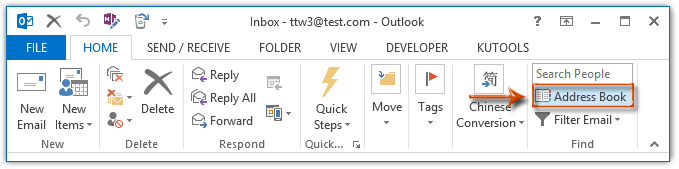
Steg 2: Klicka på i den kommande dialogrutan Adressbok adressbok rutan och ange Global adresslista från rullgardinslistan.
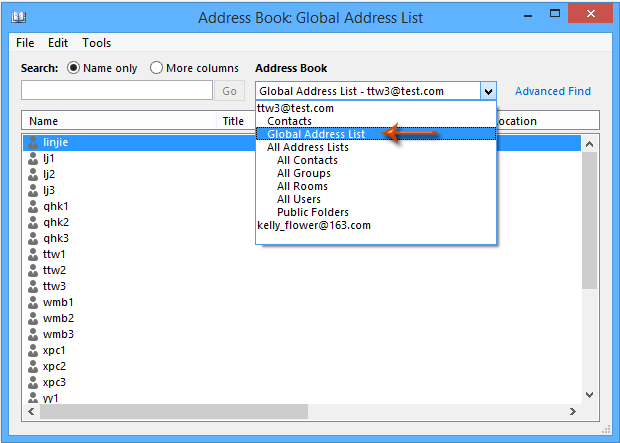
Steg 3: Klicka för att markera kontakterna du kommer att lägga till i din egen kontaktmapp.
Anmärkningar:
(1) Håll i shift , kan du välja flera angränsande kontakter genom att klicka på den första och den sista;
(2) Håll i ctrl kan du välja flera icke-intilliggande kontakter genom att klicka på varje kontakt en efter en.
Steg 4: Högerklicka på de valda kontakterna och ange sedan Lägg till i Kontakter från högerklickmenyn. Se skärmdump nedan:
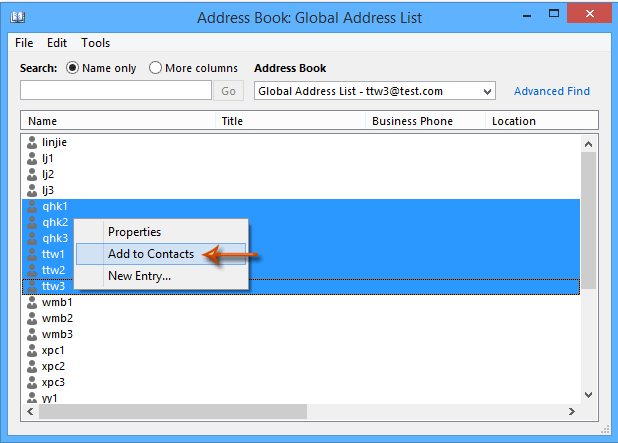
Steg 4: Stäng dialogrutan Adressbok.
Nu läggs alla valda kontakter i adressboken till i standardkontaktmappen för standard Outlook-datafilen i din Outlook.
Bästa kontorsproduktivitetsverktyg
Kutools för Outlook - Över 100 kraftfulla funktioner för att överladda din Outlook
🤖 AI Mail Assistant: Instant proffs-e-postmeddelanden med AI-magi – ett klick för geniala svar, perfekt ton, flerspråkig behärskning. Förvandla e-post utan ansträngning! ...
📧 Email Automation: Frånvaro (tillgänglig för POP och IMAP) / Schemalägg Skicka e-post / Auto CC/BCC enligt regler när du skickar e-post / Automatisk vidarebefordran (avancerade regler) / Lägg automatiskt till hälsning / Dela automatiskt e-postmeddelanden med flera mottagare i individuella meddelanden ...
📨 Email Management: Hämta enkelt e-postmeddelanden / Blockera bluff-e-postmeddelanden av ämnen och andra / Ta bort duplicerade e-postmeddelanden / Avancerad Sökning / Konsolidera mappar ...
📁 Bilagor Pro: Batch Spara / Batch lossa / Batchkomprimera / Automatisk sparning / Auto Lossa / Automatisk komprimering ...
🌟 Gränssnittsmagi: 😊 Fler vackra och coola emojis / Öka din Outlook-produktivitet med flikar / Minimera Outlook istället för att stänga ...
👍 Underverk med ett klick: Svara alla med inkommande bilagor / E-postmeddelanden mot nätfiske / 🕘Visa avsändarens tidszon ...
👩🏼🤝👩🏻 Kontakter och kalender: Lägg till kontakter i grupp från valda e-postmeddelanden / Dela upp en kontaktgrupp till individuella grupper / Ta bort påminnelser om födelsedag ...
Över 100 funktioner Vänta på din utforskning! Klicka här för att upptäcka mer.

